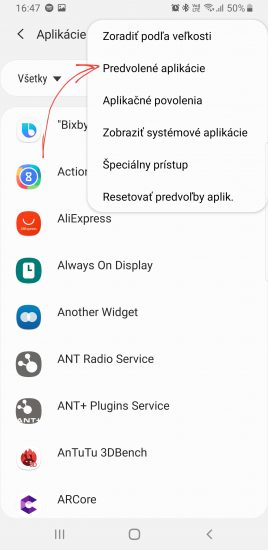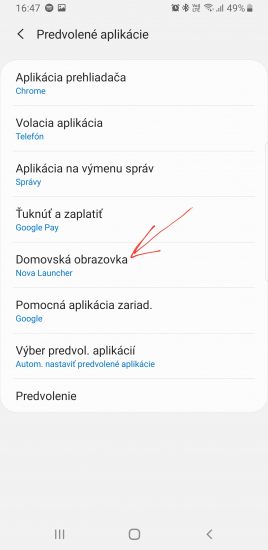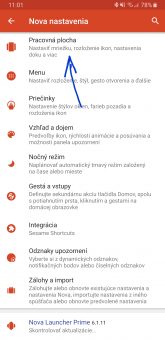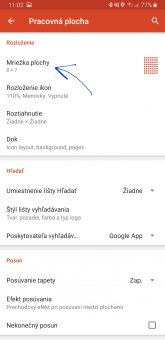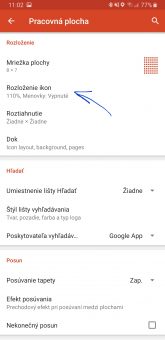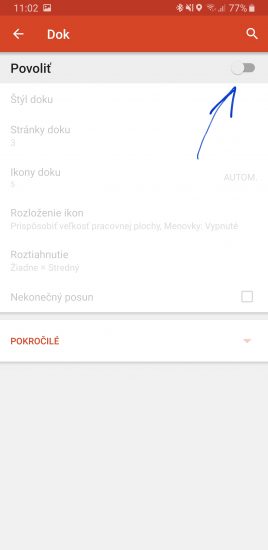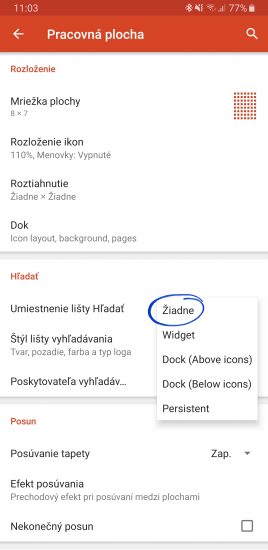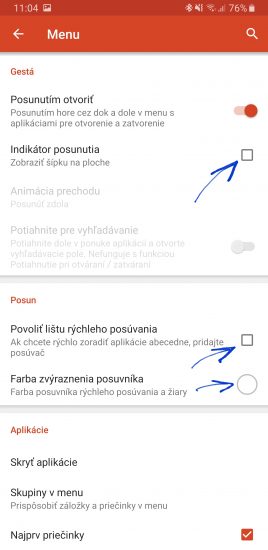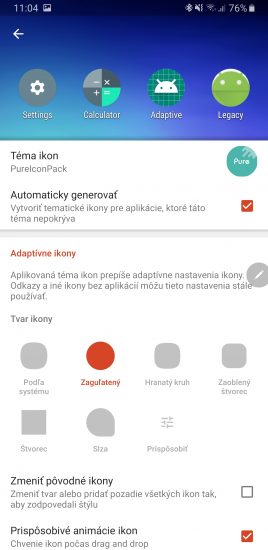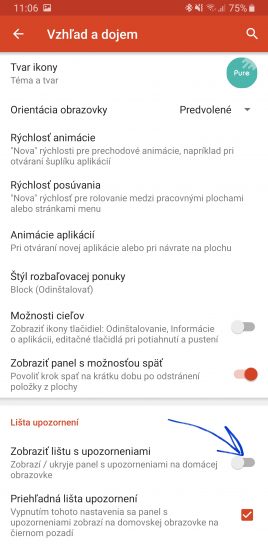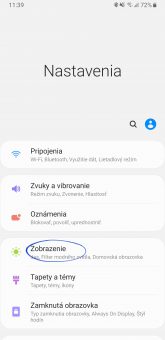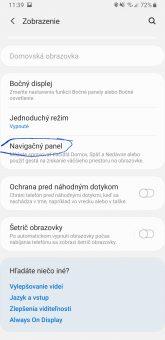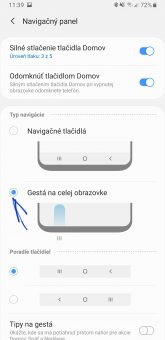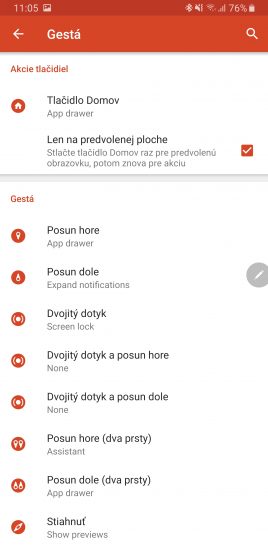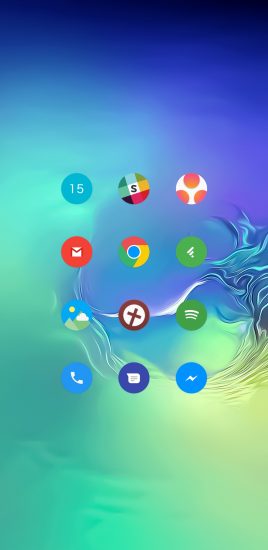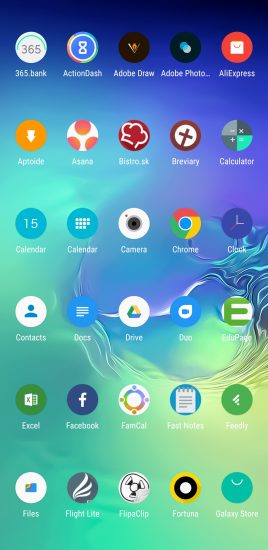Už dlhší čas som rozmýšľal o novej domovskej obrazovke. Mal som tam klasickú obrazovku z nadstavby One UI. Povedal som si, že vyskúšam prerobiť obrazovku tak, aby na nej okrem základných ikôn nebolo nič. Ani navigačná lišta, ani stavový riadok, žiadne widgety. Opäť som sa teda obrátil na Nova Launcher, s ktorým sa mi to nakoniec aj podarilo. S výsledkom som bol tak spokojný, že som sa rozhodol o tom napísať návod pre všetkých, ktorí by to chceli skúsiť. Tak poďme na to.
Čo je to launcher? Prečo Nova Launcher?
Launcher (preklad slova launcher je niečo ako “spúšťač”) je aplikácia, ktorá pomáha používateľovi prispôsobiť prostredie Android smartfónu. V Obchode Play sú ich desiatky. Niektoré sa snažia napodobniť známe modely značiek, iné idú úplne inou cestou.
Nova Launcher je svetoznámy hlavne vďaka tomu, že ponúka najviac možností. Prispôsobiť si môžete pracovnú plochu, menu, ikony, animácie, gestá, proste skoro všetko. Aj preto som si ho vybral na túto prácu. Existuje aj platená verzia Nova Launcher Prime, ktorú som si pre účely tohto návodu kúpil, ale neplatená verzia úplne stačí.
Po stiahnutí Nova Launcheru v jednej z jeho verzií je ešte dobré nastaviť ho ako “Predvolený spúšťač“. Nájdete to v nastaveniach pod rovnakým pojmom a stačí zvoliť Nova Launcher. Takto sa môžeme pustiť do samotnej premeny smartfónu.
Pracovná plocha
Domovská obrazovka je presne to miesto, ktoré si vyžaduje najviac zmien a nastavení. Nie je to komplikované a ani nič, čo vyžaduje programátorské skúsenosti. Jednoducho si otvoríte aplikáciu Nova Nastavenia. V časti Pracovná plocha nastavíte mriežku na 8×7. Rozloženie ikôn je potrebné nastaviť tak, aby mali veľkosť 110 % a menovky vypnite.
Ďalšou časťou je dok. Ten je mimoriadne praktický a užitočný komponent. V tomto prípade by nám ale zavadzal, preto ho radšej vypnite. V sekcii Hľadať nastavte umiestnenie lišty Hľadať na Žiadne, čo ju vlastne vypne a o jej ďalšie parametre sa netreba starať.
Menu a vzhľad
Najhoršie už máme za sebou. V časti Menu toho nastavovať veľa nebudeme. Treba len vypnúť indikátor posunutia a lištu rýchleho posúvania. To vás zbaví všetkých šípočiek a ostatných drobností, ktoré by narušili “myšlienku jednoduchosti” domovskej obrazovky :)
Na chvíľu sa treba zastaviť aj v časti Vzhľad a dojem. V Tvar ikony treba ako Tému zvoliť balíček ikon, tzv. icon pack. Pre tento návod som zvolil Pure Icon Pack v Obchode Play. Naozaj sa sem hodí, každopádne výber je na vás. Pre prípad, že ho budete chcieť použiť aj vy, si ho môžete stiahnuť pomocou widgetu.
Poslednou úpravou ikon je ich tvar. Ako najjednoduchší zo všetkých sa mi javí práve Zaguľatený, takže som ho aj použil. Takto by bola nastavená väčšina vecí. Ešte treba vypnúť lištu upozornení, alebo aj stavový riadok. Nemusíte sa báť. To, že je vypnutá neznamená, že sa nedostanete k notifikáciám.
Gestá
Okrem tapety je toto posledné nastavenie, ktoré je treba urobiť. Ja osobne som si nastavil ovládanie gestami namiesto známych troch tlačidiel. Zabudované je to v mnohých mobiloch, napríklad Huawei, Xiaomi, alebo aj Samsung. Tak som si to tam nastavil a získal som pár pixelov navyše. A ako bonus to aj lepšie vyzerá.
Teraz treba už len nastaviť dve gestá. Posun hore treba prideliť App drawer, posun dole funkcii Expand Notifications. Ak máte zaplatenú verziu Prime, môžete si napríklad ešte dať pre dvojité ťuknutie funkciu Screen Lock, ktorá vám zamkne telefón.
Výber tapety
Posledná časť – výber tapety – je len a len na vás. Keďže mne sa to celkom hodilo, zvolil som tapetu z nového Samsungu Galaxy S10+. Záleží to ale na tom, aké ikony a aplikácie si necháte na domovskej obrazovke. Ak ste zvolili iný balíček ikôn, môže sa vám tam hodiť úplne iná tapeta. Je to len na vás. Ak ale chcete vyskúšať tapetu z nejakého iného smartfónu, potom odporúčam aplikáciu WallP, kde ich je naozaj mnoho.
Ako sa vám podarilo prerobiť vašu domovskú obrazovku? Ste s výsledkom spokojní? Napíšte nám o tom do diskusie pod článkom. Ak máte nejaké ďalšie nápady, kľudne sa s nimi podeľte a nezabudnite vyskúšať aj ďalší návod z tejto série.